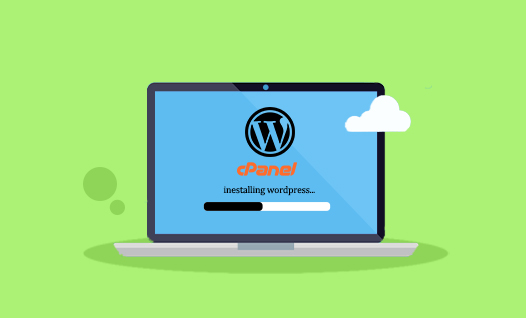
وردپرس یکی از محبوبترین سیستمهای مدیریت محتوا است که حدود 43% از سایتها از آن استفاده میکنند. در واقع با نصب این CMS امکان مدیریت محتوا برای شما آسانتر خواهد بود. برای نصب وردپرس روی هاست ابتدا باید یک حساب میزبانی وب تهیه کرده و در چند گام ساده آن را نصب کنید.
برای نصب وردپرس بعد از تهیه هاست باید وردپرس فارسی را دانلود و نصب کنید. اگر شما هم تازه کار هستید و نحوه نصب این سیستم مدیریت محتوا را بلد نیستید حتما در این مقاله با ما همراه باشید؛ زیرا یکی از اولین گامهای طراحی سایت، نصب وردپرس است که در این مقاله به آموزش قدم به قدم نصب وردپرس روی سی پنل میپردازیم.
اگر تصمیم به راهاندازی سایت وردپرسی گرفتهاید، پیش از هر کاری باید هاست مناسب تهیه کنید. برای نصب ورپرس بهتر است هاست لینوکس یا هاست وردپرس انتخاب کنید؛ برای سایتهای نوپا تهیه هاست با منابع پایین هم پاسخگو است و میتوانید در آینده که ترافیک و کاربران سایت شما بیشتر شد، هاست بهتر با منابع بالاتری تهیه کرده یا منابع خود را اتقا دهید. در راهنمای خرید هاست میتوانید فاکتورهای خرید هاست مناسب را ببینید. پس از تهیه هاست، نوبت به نصب وردپرس روی سی پنل میرسد که در 4 مرحله و کمتر از چند دقیقه امکانپذیر است:
برای نصب وردپرس روی هاست سیپنل، ابتدا باید وارد هاست خود شوید. برای ورود به هاست سی پنل، کافی است یکی از دو راه زیر را انجام دهید:
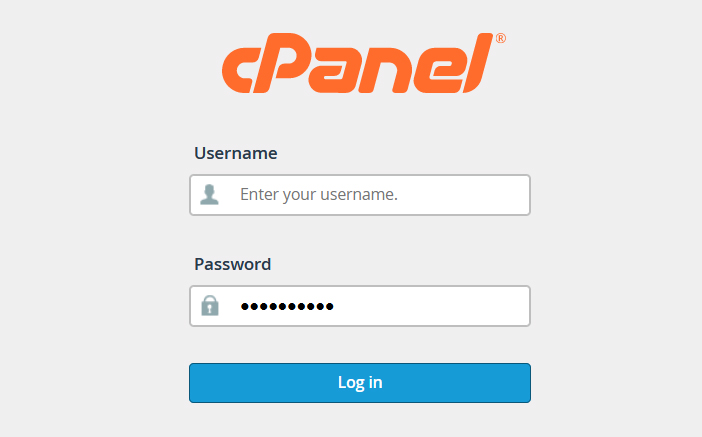
پس از ورود به Cpanel، بخشهای مختلف آن را مشاهده میکنید که برای نصب وررس در سی پنل به بخش دیتابیس (Databases) و فایل منیجر (Filemanager) نیاز دارید.
در مرحله دوم از نصب وردپرس روی هاست سیپنل، باید یک دیتابیس ایجاد کنید. برای ساخت دیتابیس از طریق قسمت Databases وارد بخش MySQL Database Wizard شوید.
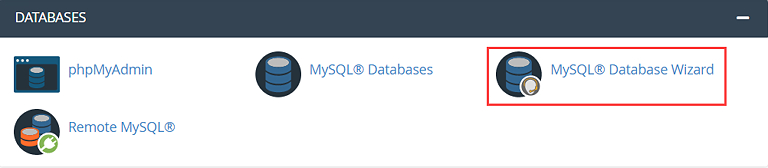
در این بخش، میتوانید دیتابیس خود را ایجاد و در این مرحله، یک نام برای دیتابیس خود انتخاب کنید و روی Next کلیک کنید:
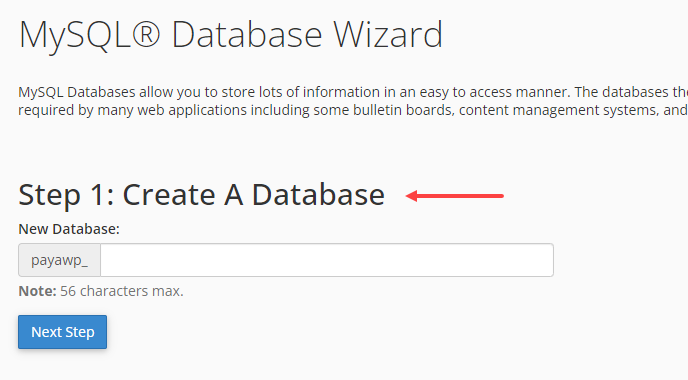
در این مرحله باید نام کاربری دیتابیس را تعیین کنید.
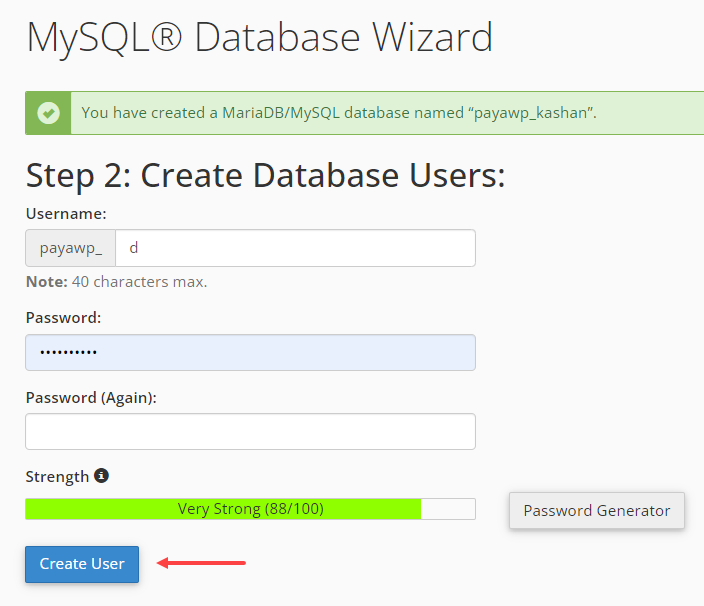
در این مرحله باید مجوزهای دیتابیس را برای کاربر تعیین کنید. در بخش بعدی، تمام تیکها را فعال کنید تا و روی Next Step کلیک کنید. به همین راحتی دیتابیس موردنظر ایجاد شد.
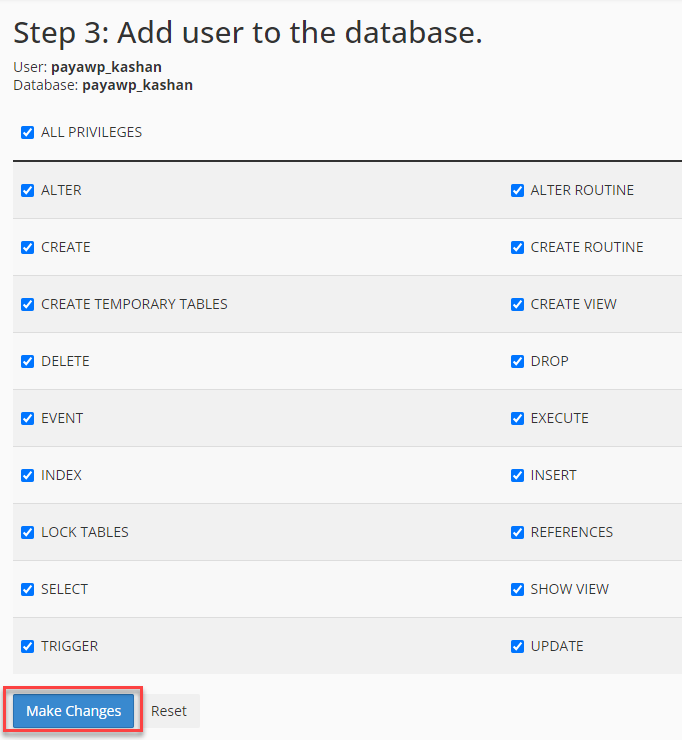
برای نصب وردپرس فارسی وارد سایت WordPress.org شده و این نسخه را دانلود کنید. برای آپلود فایلهای وردپرس در فایل منیجر کافی است از طریق قسمت Files وارد بخش File Managers شوید. در این بخش، پوشه موردنظر که قصد دارید سایت وردپرسی شما روی آن نصب شود را باز کنید؛ برای مثال اگر قصد نصب وردپرس روی دامنه اصلی را دارید، وارد پوشه public_html شوید.
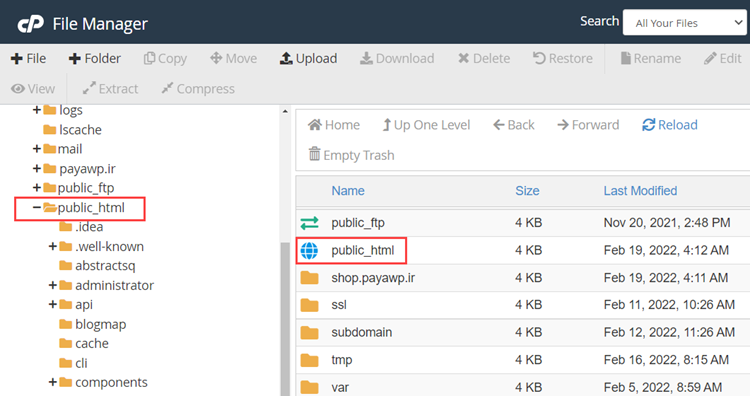
در نوارابزار بالا، گزینه Upload وجود دارد که با کلیک بر روی آن، میتوانید فایلهای وردپرس را آپلود کنید.
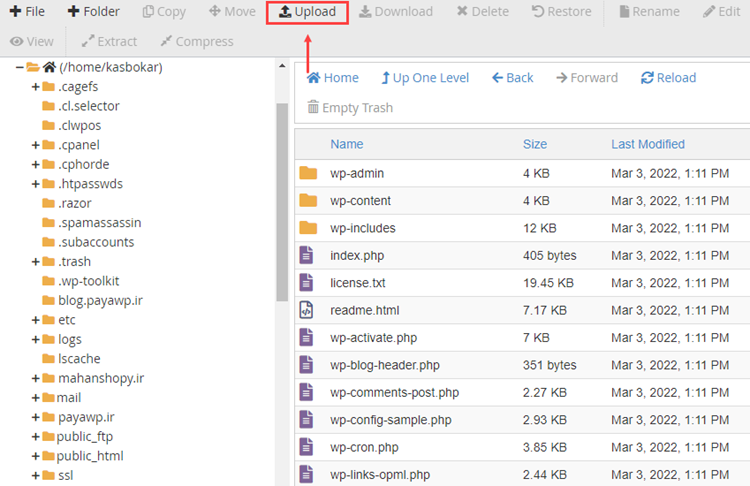
در انتخاب کافی است فایل زیپ آپلود شده را از حالت فشرده خارج (Extract) کنید و محتویات پوشه wordpress را به پوشه Public_html منتقل کنید.
در این مرحله از نصب وردپرس روی سی پنل کافی است آدرس سایت خود را در مرورگر باز کنید تا نصبکننده وردپرس مانند با تصویر زیر اجرا شود. روی بزن بریم کلیک کنید تا وارد مرحله بعد شوید.
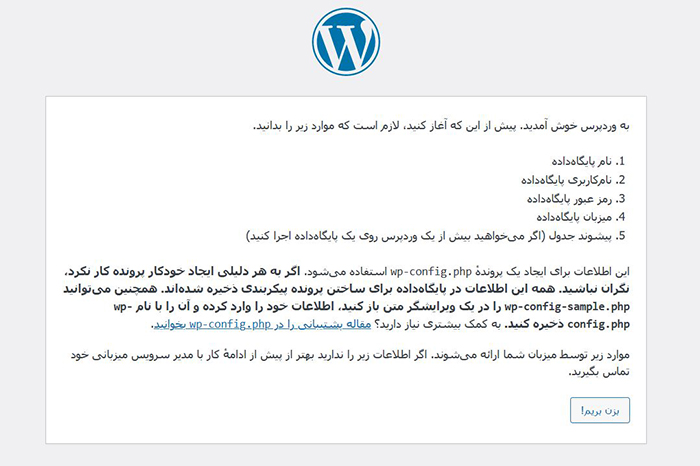
در این مرحله از آموزش نصب وردپرس روی سی پنل باید اطلاعات دیتابیس که در مرحله دوم ایجاد کردید را وارد کنید.
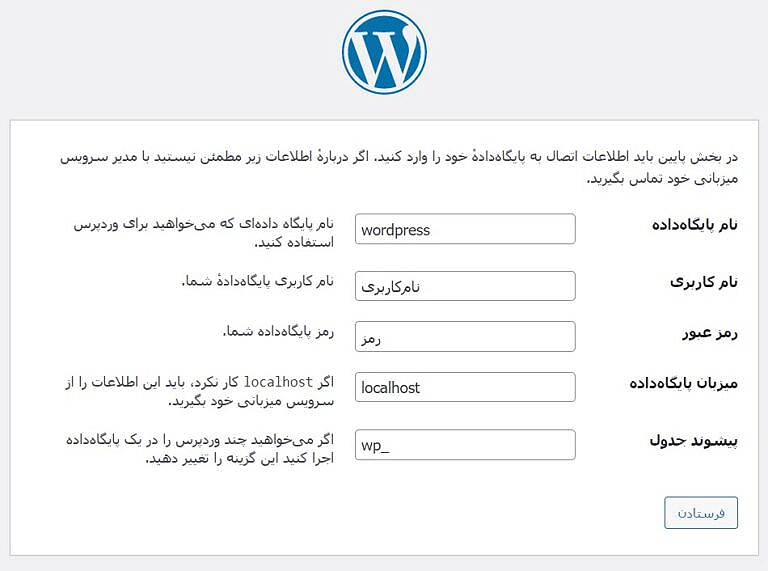
پس از وارد کردن اطلاعات دیتابیس، روی فرستادن و سپس راهاندازی نصب کلیک کنید.
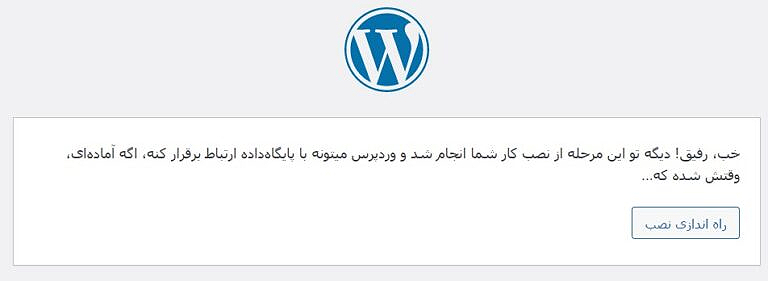
در این مرحله از آموزش نصب وردپرس باید اطلاعات سایت وردپرسی خود را وارد کنید.
با وارد کردن اطلاعات بالا، سایت وردپرسی شما نصب میشود.
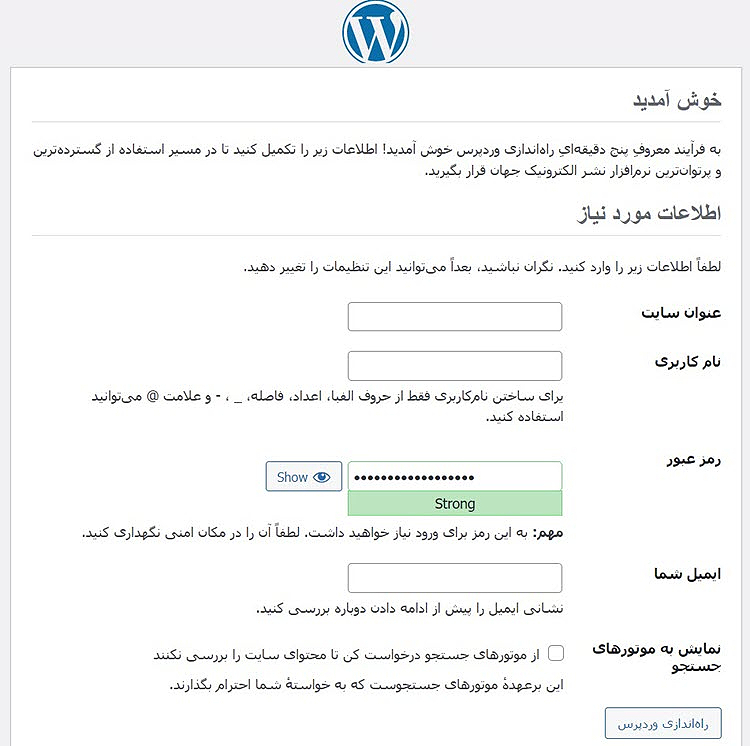
اکنون سایت شما در دسترس است و میتوانید آن را مدیریت کنید. برای ورود به پیشخوان وردپرس، کافی است کلمه /wp-admin/ را پس از دامنه خود وارد کنید. با ورود به صفحه زیر کافی است نام کاربری و پسوردی که در مراحل نصب انتخاب کردهاید را وارد کنید تا به پیشخوان وردپرس منتقل شوید.
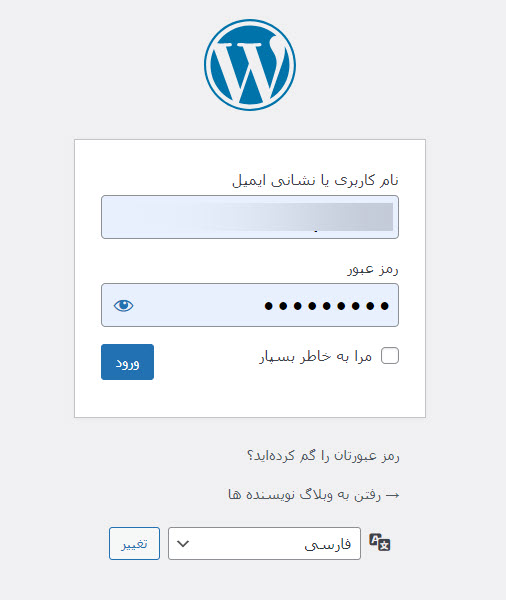
در پیشخوان وردپرس امکان مدیریت سایت وردپرسی شما وجود دارد. میتوانید محتوای جدید روی سایت قرار داده، قالب سایت را تغییر دهید، افزونه نصب کنید و هر چیز دیگری که برای مدیریت سایت به آن نیاز دارید.
با نصب وردپرس کار شما به پایان نمیرسد و باید نکاتی را رعایت کنید تا بعدا و در هنگام راه اندازی با مشکلات روبرو نشوید. با انجام اقدامات پس از نصب وردپرس مثل حذف محتوای پیش فرض، انتخاب صفحه نخست و غیره میتوانید یک سایت حرفهای طراحی کنید.
اگر سرعت و عملکرد سایت وردپرسیتان مهم است، پیشنهاد میکنیم به جای هاست لینوکس از هاست وردپرس استفاده کنید. در واقع هاست وردپرس همان هاست لینوکس است با این تفاوت که منابع و نرمافزارهای مورد استفاده کاملاً برای میزبانی سایتهای وردپرسی بهینهسازی شده است.
در راستچین کلود سرویسهای میزبانی و هاست وردپرس در اختیار شما کاربران قرار دارد. با توجه به منابع موردنیاز سایت خود، میتوانید یکی از پلنهای هاست وردپرس را انتخاب کنید و سایت وردپرسی خود را روی آن میزبانی کنید. اگر نیاز به مشاوره پیش از خرید دارید، هماکنون با کارشناسان ما تماس بگیرید تا پاسخ سوالات خود را بگیرید.
وردپرس بهترین و محبوبترین سیستم مدیریت محتوای دنیا است و نصب وردپرس روی آن تنها کمتر از چند دقیقه زمان نیاز دارد. در این مقاله مراحل نصب وردپرس روی سی پنل به صورت مرحله به مرحله آموزش دادیم. اگر تمام مراحل بالا را به دقت انجام دهید، خیلی راحت سایت وردپرسی شما در دسترس قرار میگیرد.
اگر سوال یا مشکلی در مورد نصب وردپرس روی هاست سی پنل دارید، از طریق بخش نظرات مطرح کنید تا شما را به صورت کامل راهنمایی کنیم.